Las siguientes instrucciones sólo aplican para Sistema Operativo Windows.
Antes de comenzar, asegúrese de que la impresora cumpla con los siguientes requerimientos:
• Impresora de tickets térmica • Lenguaje ESC/POS
Antes de comenzar, asegúrese de que la impresora cumpla con los siguientes requerimientos:
• Impresora de tickets térmica • Lenguaje ESC/POS
1. Localiza en panel de control Dispositivos e Impresoras.
2. En la ventana de Dispositivos e Impresoras haz clic en la opción Agregar una impresora.
3. Haz clic en La impresora que quiero no está en la lista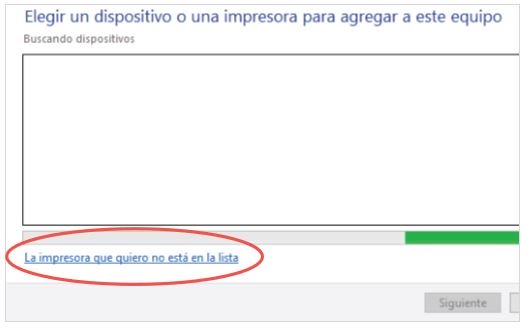
4. “Agregar una impresora local o de red con configuración manual” y haga clic en Siguiente.
5. Elige la opción Usar un puerto existente y asigna “Puerto de impresora virtual para USB”.
6. Para instalar el controlador de la impresora: en la columna de Fabricante seleccione Generic y en la columna de Impresoras elija Generic/Text Only.
7. Agrega el nombre a la impresora y dé clic en el botón de Siguiente. Esto lo llevará a una nueva ventana para confirmar la instalación de la impresora. En la parte inferior de la ventana ubique la opción “Imprimir página de prueba” y haga clic.
Imprima una página de prueba para asegurarse que la impresora está correctamente configurada.
En caso de no poder imprimir, en las propiedades de la impresora revise el puerto USB asignado y cámbielo por otro puerto USB (por ejemplo, USB002 O USB003) y vuelva a hacer la prueba de impresión.